フォルダを毎回一から作成するのは非常に手間…
テンプレートのフォルダを一式用意して、毎回コピペもいいですが
「このフォルダって何用だっけ?」と忘れがちです
フォルダ名やフォルダの概要をExcelで管理して、ボタン一つで
フォルダを作成できるようにしてしまいましょ!

コピペで簡単実装!
できるようになること
・Excelの表からフォルダを一括作成
・フォルダの概要など管理
・Excelの表からフォルダを一括作成
・フォルダの概要など管理
機能概要
- Excelのリストからフォルダを作成
- 出力フォルダを指定
- 作成するフォルダを選択できる
ソースコードの解説

定数、イベント、関数、順番に解説していきます
急ぎの方は、「全文」からコピペでどうぞ!
定数
対象のセルや列を定数にしています

セルの位置を変更しても、定数化しておくことで
修正を最小限に抑えることができますね
|
1 2 3 4 5 6 7 8 9 10 11 12 13 14 15 16 17 18 19 20 21 22 23 24 |
'***************************************************** ' 定数 '***************************************************** '--フォルダ出力先パス Const RANGE_FOLDER_PATH As String = "B6" '--宛先対象文字列セル Const RANGE_ATTENDANCE As String = "C4" '--宛先 列範囲 Const RANGE_ATTENDANCE_COLUMN As String = "B:B" '--メール送信対象区分文字列 Const RANGE_ATTENDANCE_KUBUN As String = "C6" '--作成 列 Const COLUMN_ATTENDANCE As String = "B" '--フォルダ名 列 Const COLUMN_FOLDER As String = "C" '--フォルダ階層区切り Const SEPARATION As String = "\" |
イベント
「作成」ボタンのクリックイベント
|
1 2 3 4 5 6 7 8 9 10 11 12 13 14 15 16 |
' ' 機 能:フォルダ作成ボタンクリック ' ' 機能説明:なし ' ' 引 数: ' ' 返 り 値: ' ' 備 考:なし ' Private Sub btnCreateFolder_Click() createFolderByExcelList End Sub |
「出力先を指定する」ボタンのクリックイベント
|
1 2 3 4 5 6 7 8 9 10 11 12 13 14 15 16 17 18 19 20 21 22 23 24 25 26 27 28 29 30 31 32 33 |
' ' 機 能:フォルダ出力先指定ボタンクリック ' ' 機能説明:なし ' ' 引 数: ' ' 返 り 値: ' ' 備 考:なし ' Private Sub btnSelectOutputPath_Click() Dim strOutputPath As String '現在指定されている出力先を取得 strOutputPath = Range(RANGE_FOLDER_PATH).Value 'フォルダ選択ダイアログにて、出力先のフォルダパスを取得 With Application.FileDialog(msoFileDialogFolderPicker) .InitialFileName = strOutputPath 'キャンセルした場合、処理を終了する If .Show = 0 Then Exit Sub Else strOutputPath = .SelectedItems(1) + SEPARATION End If End With '出力先フォルダパスをExcelに出力 Range(RANGE_FOLDER_PATH).Value = strOutputPath End Sub |
関数
表の行数分フォルダ作成関数を実行する
|
1 2 3 4 5 6 7 8 9 10 11 12 13 14 15 16 17 18 19 20 21 22 23 24 25 26 27 28 29 30 31 32 33 34 35 36 37 38 |
' ' 機 能:フォルダ作成 ' ' 機能説明:なし ' ' 引 数: ' ' 返 り 値: ' ' 備 考:なし ' Public Function createFolderByExcelList() Dim endRowCount As Long Dim attendanceStr As String Dim attendanceRow As Integer Dim result As Boolean '--最終行の取得 endRowCount = Cells(Rows.Count, COLUMN_FOLDER).End(xlUp).Row '--開始行の取得 attendanceRow = getAttendanceRow() '出力先のフォルダが指定されている場合、フォルダを出力する If isOutPutFolder() Then For i = attendanceRow To endRowCount '--出力対象のフォルダのみ出力 If Range(RANGE_ATTENDANCE).Value = Range(COLUMN_ATTENDANCE & i).Value Then If "" <> Range(COLUMN_FOLDER & i).Value Then createkDir (Range(COLUMN_FOLDER & i).Value) End If End If Next i Else MsgBox ("出力先フォルダが指定されていません。") End If End Function |
表の開始行番号を取得する
|
1 2 3 4 5 6 7 8 9 10 11 12 13 14 15 16 17 18 19 20 21 22 23 |
' ' 機 能:開始行数を取得 ' ' 機能説明:なし ' ' 引 数:なし ' ' 返 り 値:開始行数 ' ' 備 考:なし ' Public Function getAttendanceRow() As Integer Dim myRange As Range Dim myObj As Range Dim keyWord As String Dim maxRow As Integer Set myRange = Range(RANGE_ATTENDANCE_COLUMN) keyWord = Range(RANGE_ATTENDANCE).Value Set myObj = myRange.Find(keyWord, LookAt:=xlWhole) getAttendanceRow = myObj.Row End Function |
出力先フォルダが指定されているかチェックする
|
1 2 3 4 5 6 7 8 9 10 11 12 13 14 15 16 17 18 |
' ' 機 能:出力先フォルダの指定チェック ' ' 機能説明:なし ' ' 引 数:なし ' ' 返 り 値:TRUE:指定あり/FALSE:指定なし ' ' 備 考:なし ' Public Function isOutPutFolder() As Boolean If Range(RANGE_FOLDER_PATH).Value = "" Then isOutPutFolder = False Else isOutPutFolder = True End If End Function |
フォルダを作成する
|
1 2 3 4 5 6 7 8 9 10 11 12 13 14 |
' ' 機 能:フォルダの作成 ' ' 機能説明:なし ' ' 引 数:folderName フォルダ名 ' ' 返 り 値:なし ' ' 備 考:なし ' Public Function createkDir(folderName As String) MkDir Range(RANGE_FOLDER_PATH).Value + folderName End Function |
全文

VBAの全文です、コピペでOK!
ボタンのイベント設定を忘れずに!
|
1 2 3 4 5 6 7 8 9 10 11 12 13 14 15 16 17 18 19 20 21 22 23 24 25 26 27 28 29 30 31 32 33 34 35 36 37 38 39 40 41 42 43 44 45 46 47 48 49 50 51 52 53 54 55 56 57 58 59 60 61 62 63 64 65 66 67 68 69 70 71 72 73 74 75 76 77 78 79 80 81 82 83 84 85 86 87 88 89 90 91 92 93 94 95 96 97 98 99 100 101 102 103 104 105 106 107 108 109 110 111 112 113 114 115 116 117 118 119 120 121 122 123 124 125 126 127 128 129 130 131 132 133 134 135 136 137 138 139 140 141 142 143 144 145 146 147 148 149 150 151 152 153 154 155 156 157 158 159 160 161 162 163 164 165 166 167 168 169 170 171 172 173 174 175 176 177 178 179 180 181 182 183 184 185 186 187 188 189 190 |
'***************************************************** ' 機 能:フォルダ作成ツール '***************************************************** '***************************************************** ' 定数 '***************************************************** '--フォルダ出力先パス Const RANGE_FOLDER_PATH As String = "B6" '--宛先対象文字列セル Const RANGE_ATTENDANCE As String = "C4" '--宛先 列範囲 Const RANGE_ATTENDANCE_COLUMN As String = "B:B" '--メール送信対象区分文字列 Const RANGE_ATTENDANCE_KUBUN As String = "C6" '--作成 列 Const COLUMN_ATTENDANCE As String = "B" '--フォルダ名 列 Const COLUMN_FOLDER As String = "C" '--フォルダ階層区切り Const SEPARATION As String = "\" '***************************************************** ' イベント '***************************************************** ' ' 機 能:フォルダ作成ボタンクリック ' ' 機能説明:なし ' ' 引 数: ' ' 返 り 値: ' ' 備 考:なし ' Private Sub btnCreateFolder_Click() createFolderByExcelList End Sub ' ' 機 能:フォルダ出力先指定ボタンクリック ' ' 機能説明:なし ' ' 引 数: ' ' 返 り 値: ' ' 備 考:なし ' Private Sub btnSelectOutputPath_Click() Dim strOutputPath As String '現在指定されている出力先を取得 strOutputPath = Range(RANGE_FOLDER_PATH).Value 'フォルダ選択ダイアログにて、出力先のフォルダパスを取得 With Application.FileDialog(msoFileDialogFolderPicker) .InitialFileName = strOutputPath 'キャンセルした場合、処理を終了する If .Show = 0 Then Exit Sub Else strOutputPath = .SelectedItems(1) + SEPARATION End If End With '出力先フォルダパスをExcelに出力 Range(RANGE_FOLDER_PATH).Value = strOutputPath End Sub '***************************************************** ' 関数 '***************************************************** ' ' 機 能:フォルダ作成 ' ' 機能説明:なし ' ' 引 数: ' ' 返 り 値: ' ' 備 考:なし ' Public Function createFolderByExcelList() Dim endRowCount As Long Dim attendanceStr As String Dim attendanceRow As Integer Dim result As Boolean '--最終行の取得 endRowCount = Cells(Rows.Count, COLUMN_FOLDER).End(xlUp).Row '--開始行の取得 attendanceRow = getAttendanceRow() '出力先のフォルダが指定されている場合、フォルダを出力する If isOutPutFolder() Then For i = attendanceRow To endRowCount '--出力対象のフォルダのみ出力 If Range(RANGE_ATTENDANCE).Value = Range(COLUMN_ATTENDANCE & i).Value Then If "" <> Range(COLUMN_FOLDER & i).Value Then createkDir (Range(COLUMN_FOLDER & i).Value) End If End If Next i Else MsgBox ("出力先フォルダが指定されていません。") End If End Function ' ' 機 能:開始行数を取得 ' ' 機能説明:なし ' ' 引 数:なし ' ' 返 り 値:開始行数 ' ' 備 考:なし ' Public Function getAttendanceRow() As Integer Dim myRange As Range Dim myObj As Range Dim keyWord As String Dim maxRow As Integer Set myRange = Range(RANGE_ATTENDANCE_COLUMN) keyWord = Range(RANGE_ATTENDANCE).Value Set myObj = myRange.Find(keyWord, LookAt:=xlWhole) getAttendanceRow = myObj.Row End Function ' ' 機 能:フォルダの作成 ' ' 機能説明:なし ' ' 引 数:folderName フォルダ名 ' ' 返 り 値:なし ' ' 備 考:なし ' Public Function createkDir(folderName As String) MkDir Range(RANGE_FOLDER_PATH).Value + folderName End Function ' ' 機 能:出力先フォルダの指定チェック ' ' 機能説明:なし ' ' 引 数:なし ' ' 返 り 値:TRUE:指定あり/FALSE:指定なし ' ' 備 考:なし ' Public Function isOutPutFolder() As Boolean If Range(RANGE_FOLDER_PATH).Value = "" Then isOutPutFolder = False Else isOutPutFolder = True End If End Function |
まとめ:Excelの表でフォルダ作成を管理できる
Excelの表からフォルダを作成できるようにすると
作成するフォルダの管理がしやすくなりますね
備考列に、このフォルダは何のフォルダなのか等
説明を残すことができます
小さなことでもプログラム化すれば生産性が向上します
ぜひ活用して下さいね

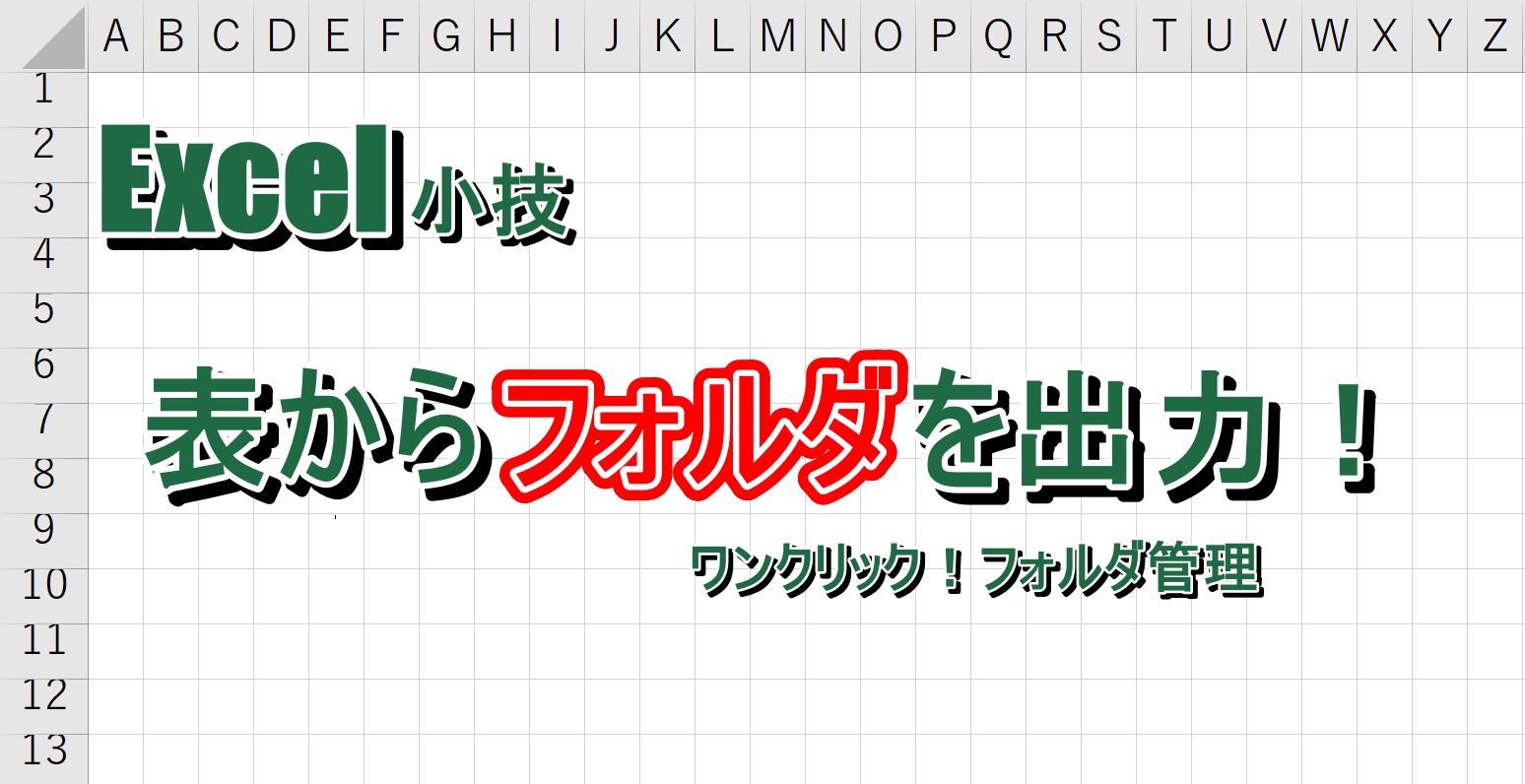
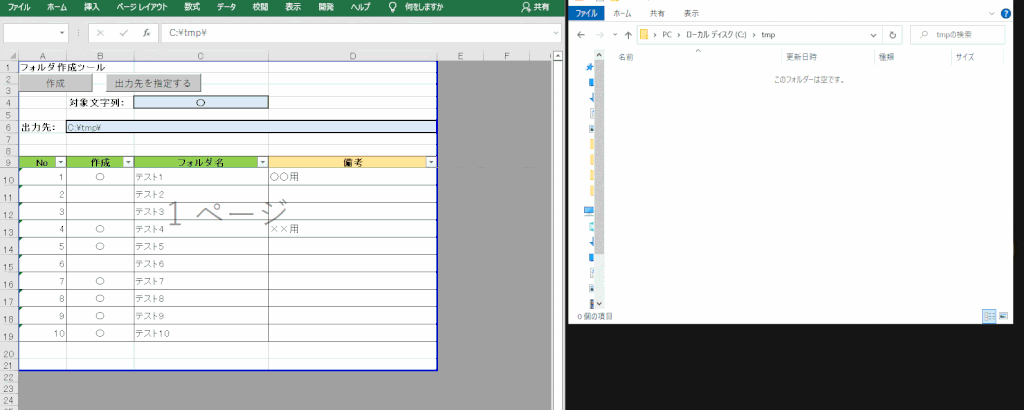


コメント